 服务热线:
服务热线:
我们在购买电脑的时候,要注意电脑硬件的查看,比如说显卡,就会是接在电脑主板上,主要将电脑的数字信号转换成模拟信号让显示器显示出来,同时显卡还具有图像处理能力,可协助CPU工作,提高整体的运行速度。那么,电脑显卡在哪看呢?下面本站就大家如何查看电脑显卡信息吧!

电脑显卡在哪?电脑的显卡在电脑主机的哪个位置呢?其实,一般来说显卡的位置是在下边的两排插口,如果我们电脑使用的是独立显卡,那么在我们组装电脑的时候,要记得显示器的数据线应插在独立显卡上。
如果我们的电脑是集成显卡的话,那么显卡的位置就在风扇下面的电路板上,也就是我们的主板,而集成显卡就是配置在主板上面的。
需要注意的是,所以如果我们电脑使用的是集成显卡,在组装电脑时,就记得一定要将显示器的数据线插在主板上。

想知道显卡的信息,一般来说,打开电脑之后找到计算机按钮,右键计算机之后选择属性,打开电脑属性并点击左侧的设备管理器。而在设备管理器的显示适配器中,你就可以查看显卡,集成显卡或者独立显卡。

教你如何查看电脑显卡!方法一:1、 右击计算机(此电脑)选择属性
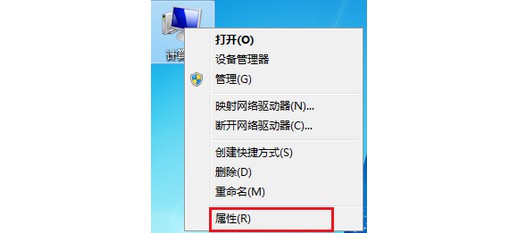
2、 然后,点击左侧的设备管理器
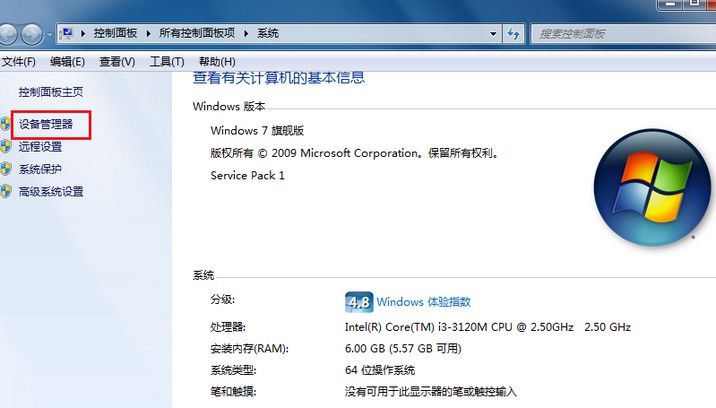
3、 在设备管理器中,找到“显示适配器”
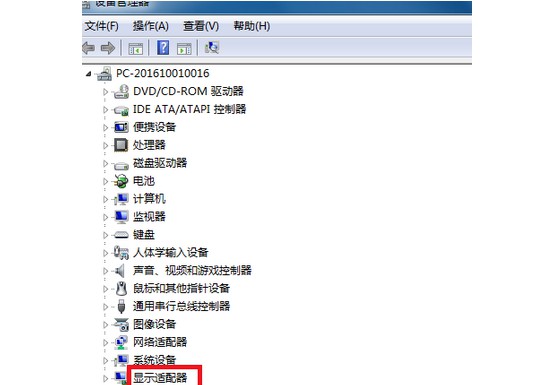
4、 双击显示适配器,显卡的类型和信息就出现了,里面会显示具体的显卡及型号
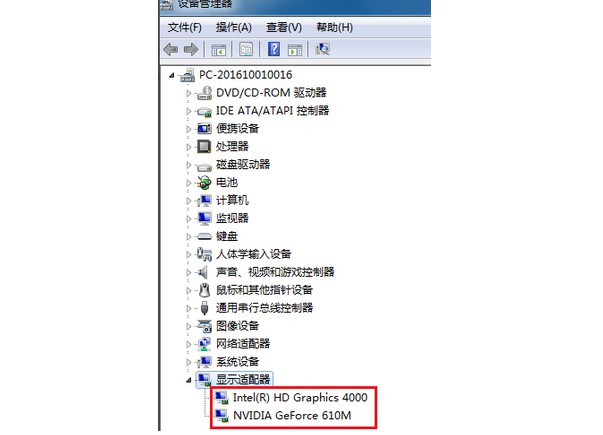
方法二:1、 同时按win+R打开运行窗口,输入字母dxdiag,点击确定或按回车
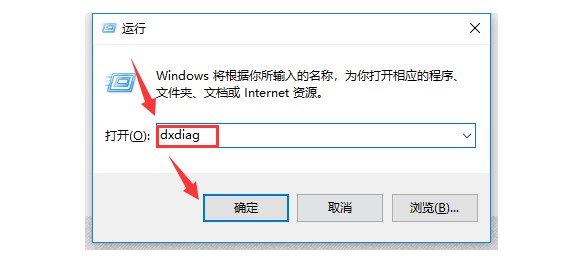
2、 进入诊断工具页面后,“系统”中有一些系统信息,点击“下一页”还能继续查看
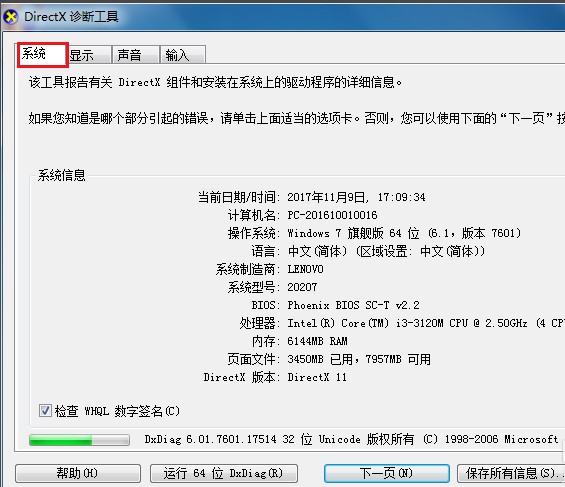
3、 想要看显卡信息,点击“显示”选项卡,在设备中能看到显卡的信息,如框中所示
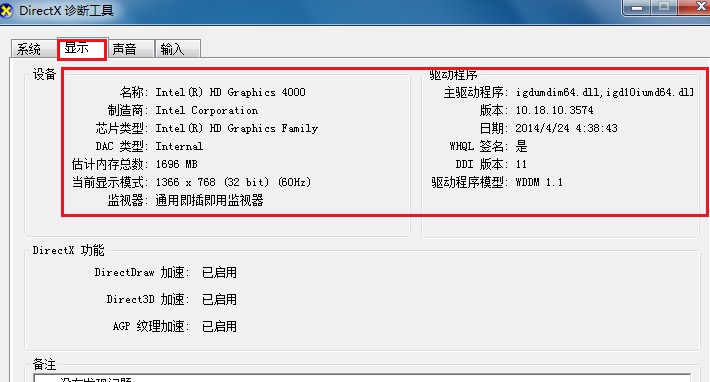
方法三:1、 打开显卡控制面板,直接通过控制面板就可以打开,你也可以右键直接点击显卡的控制面板“NVIDIA控制面板”
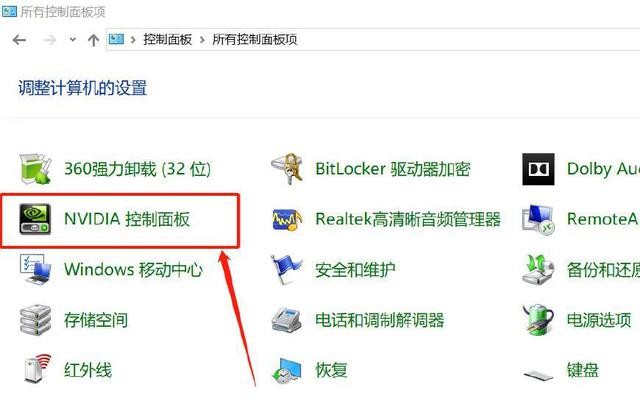
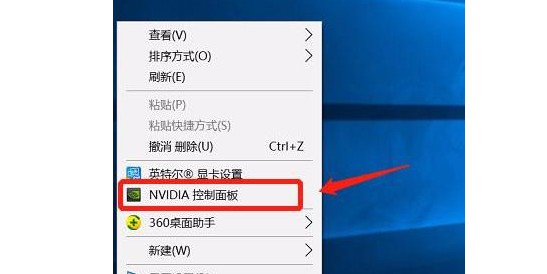
2、 然后,找到左下角的“系统信息”点击进入
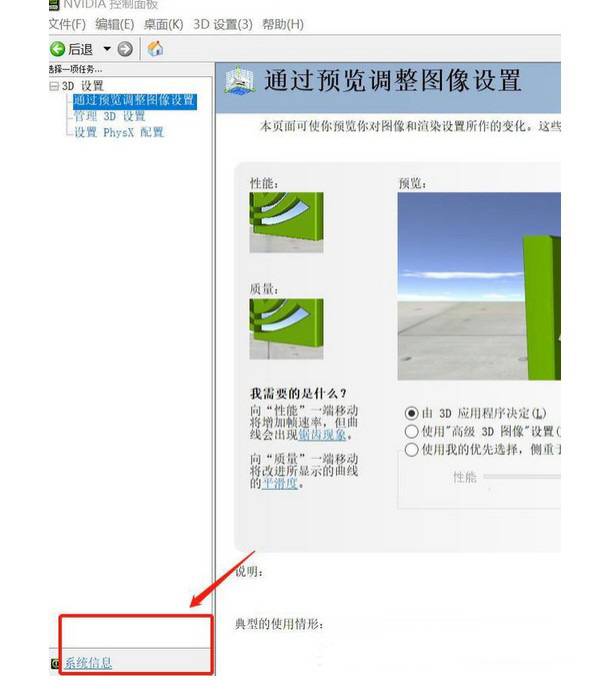
3、 弹出系统信息窗口,会显示”NVIDIA硬件及运行该硬件的系统详细信息“,你可以下拉查看具体信息
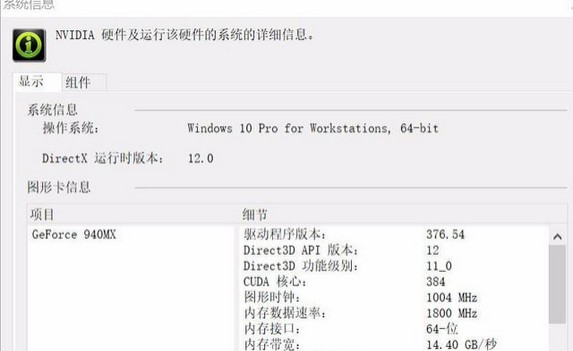
4、 查看电脑集成显卡就更简单了,直接找到集成显卡控制面板,点击”选项和支持“就可以查看了
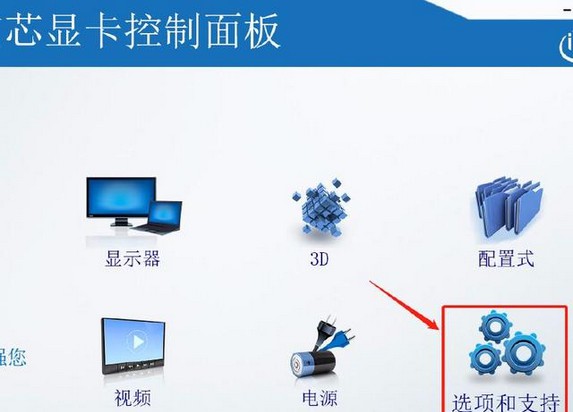
方法四:1、 下载并安装第三方硬件检测软件,点击“硬件体检”
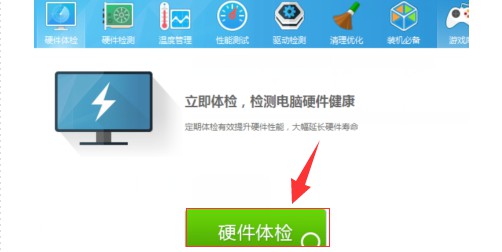
2、 然后,就会显示电脑相关信息,包括电脑的显卡信息
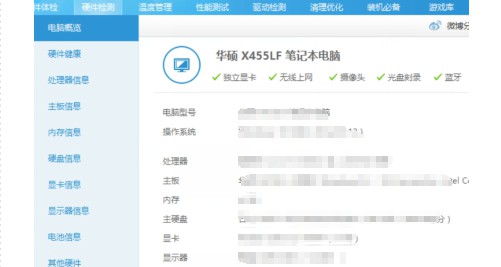
以上就是查看电脑显卡的4种方法,如果你也想查看电脑显卡的信息,那么可以直接参考上面的方法。电脑显卡的好坏,直接决定了画面显示的好坏,所以在买电脑的时候,一定要注意电脑显卡的查看。



